- ·上一篇教程:Win10系统使用WinSAT给系统进行详细体检
- ·下一篇教程:Win10系统去掉开始菜单应用推荐的方法
win10系统右下角显示或隐藏图标的设置方法
对于windows系统的右下角,打开一个应用程序,相应的在右下角会有一个图标显示,打开的程序少还好,如果多的话,会显示一大老堆,这时我们可以把不想显示的图标隐藏起来,这样看起来整洁!
1、首先,在任务栏空白处右击,选择“设置”;
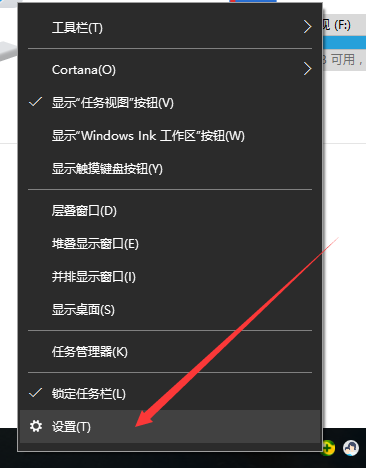
2、在任务栏的左侧高亮的“任务栏”,右侧找到通知区域,并单击“选择哪些图标显示在任务栏上”;
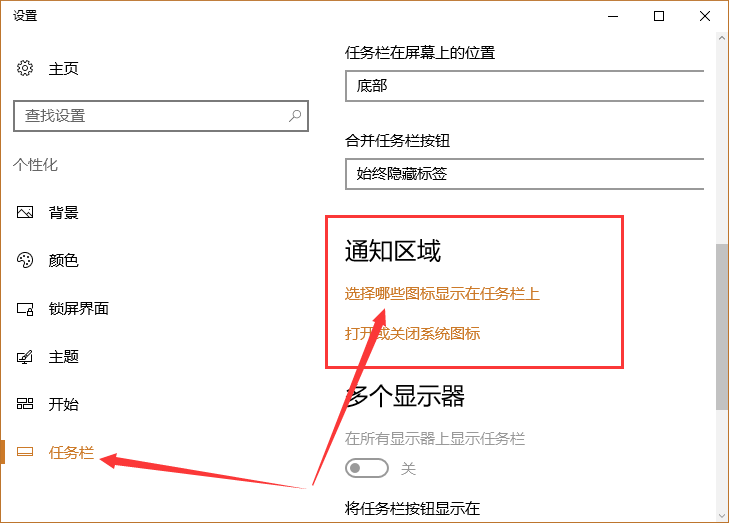
3、最上方的“通知区域显示所有图标”,选择“关闭”,然后在下方,根据自己的需要,选择关闭或显示的图标,即可;
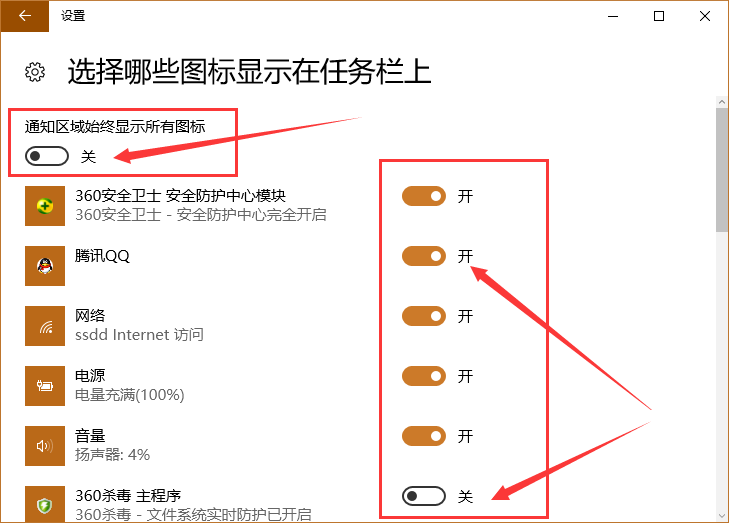
以上就是win10系统右下角显示或隐藏图标的设置方法,通过上面的方法设置,即可隐藏或显示想要的图标了。
Tags:
作者:佚名评论内容只代表网友观点,与本站立场无关!
评论摘要(共 0 条,得分 0 分,平均 0 分)
查看完整评论